在数字时代,处理文档是日常工作中不可或缺的一部分。对于使用苹果设备的用户来说,pages是一款功能强大且易于使用的文字处理软件。然而,对于初次接触pages或不熟悉其操作的新手用户来说,可能对如何轻松打开和管理pages文档感到困惑。本文将为您提供详细的指导,帮助您更加全面地了解如何轻松打开pages文档。
准备工作
在开始之前,请确保您的设备已经安装了最新版本的pages。您可以通过app store检查并更新pages到最新版本。同时,确保您的文档存储在icloud drive或mac上,这样可以方便快捷地访问文件。
在mac上打开pages文档
1. 从finder打开:首先,打开finder,找到存储pages文档的位置。这可能是您的桌面、icloud drive或其他文件夹。双击您要打开的pages文档,它将自动在pages应用中打开。
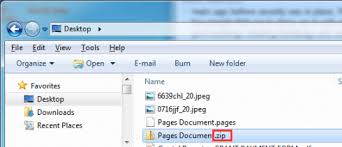
2. 通过pages应用打开:如果您已经在pages应用中,可以通过点击菜单栏中的“文件”>“打开”,然后在弹出的窗口中选择您要打开的文档。此外,您也可以直接拖拽文档到pages图标上,或者在pages应用中点击左上角的“打开”按钮。
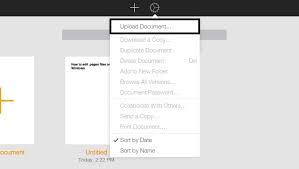
在iphone或ipad上打开pages文档
1. 从icloud drive打开:首先,解锁您的iphone或ipad,并打开pages应用。在主界面,您可以看到“我的文稿”部分。点击右下角的“+”按钮,然后选择“从icloud drive选择”。在这里,您可以浏览并选择要打开的pages文档。
2. 通过邮件或其他应用打开:如果您收到一个包含pages文档的电子邮件,只需轻触该附件即可在pages中打开。此外,您还可以从其他支持共享的应用中选择“使用其他应用打开”,然后选择pages。
管理pages文档
为了更好地管理和组织您的pages文档,建议您定期备份重要文件,并使用清晰的命名规则来标识不同的文档版本。此外,利用icloud drive的强大同步功能,可以在所有苹果设备之间无缝切换和访问您的文档。
结语
通过以上步骤,相信您已经掌握了如何轻松打开和管理pages文档的方法。pages不仅是一个强大的工具,更是提升工作效率的好帮手。希望本文能帮助您更加得心应手地使用pages,让文档处理变得更加简单高效。






















